プロポーショナル編集とは選択した頂点(辺や面など)の近くから影響を与える機能のことです。通常は選択したものにしか影響は出ませんが、これを使うことで指定された範囲で減衰しながら影響を与えることができます。
イメージしやすいものですと「服を指でつまんで引っ張ると、その周りも引っ張られる」みたいな感じです。
今回はプロポーショナル編集について紹介します。
プロポーショナル編集
プロポーショナル編集のオン/オフ
- ビュー上の中央からやや右にある◎のアイコンでオン/オフができます。
ショートカットキー「O(オー)」でオンオフにできます。
影響範囲
- 編集モードにして頂点を選択し、移動G(回転R、スケールS)を押すとグレーの円が出てきます。この円の中に入る頂点が影響を受けます。大きさは「マウスのホイールアップ/ダウン」もしくはショートカットキー「Pageup、Pagedown」で変えることができます。
| 影響範囲の拡縮 | 拡大/縮小 |
|---|---|
| マウスのホイールアップ/ダウン | アップで縮小/ダウンで拡大 |
| Pageup | 拡大 |
| Pagedown | 縮小 |
円が出ない場合
- 円が出ない場合は「大きすぎる/小さすぎる」ことが原因かもしれません。
ビュー上の左上に表示される「プロポーションのサイズ(スムーズ)」で円の大きさを確認してみましょう。
減衰タイプ
- 減衰タイプはプルダウンから選択できます。
現在は「スムーズ、球体、ルート、逆二乗式、シャープ、リニア、一定、ランダム」の8種類があります。
- 減衰タイプ8種類のそれぞれの影響は上図の通りです。
ショートカットキー「shift+O」で減衰タイプを選択することができます。
接続のみ/ビューから投影
- プロポーショナル編集の設定で、「接続のみ/ビューから投影」というのがあります。
チェックを付けてみるとアイコンが変わったのが分かります。
- 「接続のみ」はつながっているモデルのみ影響をあたえます。
- 「ビューから投影」は視点によって重なっている部分に影響を与えます。影響範囲に入っていなくても変化していることが分かります。
ショートカットキー「alt+O」で「接続のみ/ビューから投影」のオン/オフができます。
「接続のみ⇔ビューから投影」のショートカットは見つかりませんでした。
オススメの本
モデリングからテクスチャ、ウェイト、ライティングやレンダリングまで一通りを学ぶことができます。
手順や各種機能についても説明がされていて分かりやすい参考書となっていました。
SHOP
BOOTH
-マナベルCG 出張所-
マナベルCGではBOOTHにて、アセットショップ「マナベルCG 出張所」を開設しています!
テクスチャもpsd、もしくはspp付きで販売していますので、是非とも足を運んでみてください!



まとめ
プロポーショナル編集を使うと頂点が多い場所を変形する際も滑らかに編集できます。キャラモデルを作る際は顔や腕、胸の丸みを付ける際に大いに役に立つ機能だといえます。ランダムなども地形を作る際に使うこともあると思うので、是非とも活用してみてください。
Twitterも運営していますのでフォローしてくるとうれしいです。
記事投稿のお知らせもしていますのでよろしくお願いいたします。
以上、最後まで読んでいただきありがとうございました。
ここの記事で使用しているのはBlender3.2.0となっています。


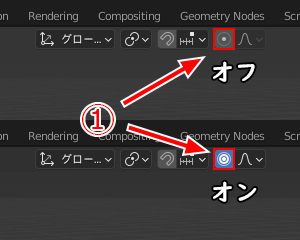


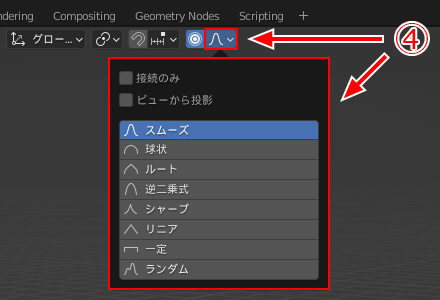
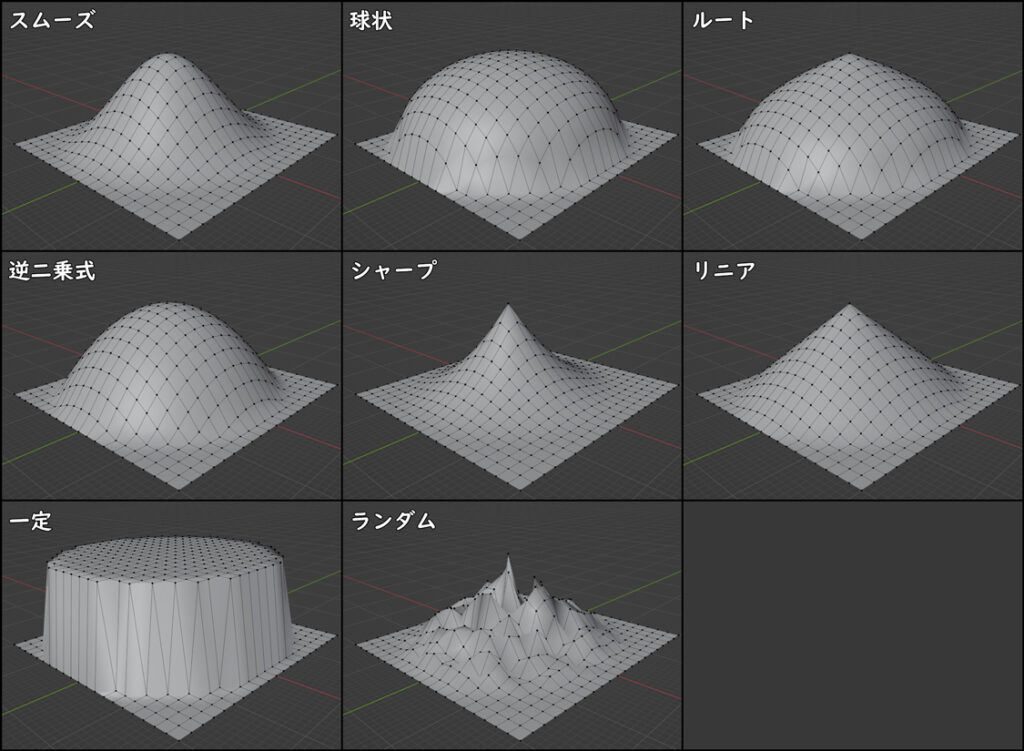
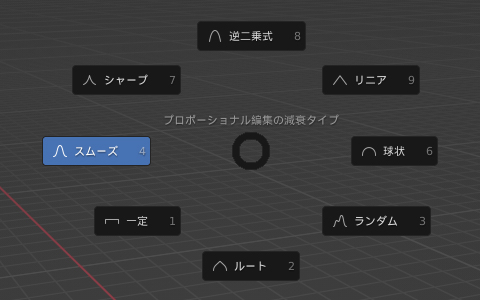
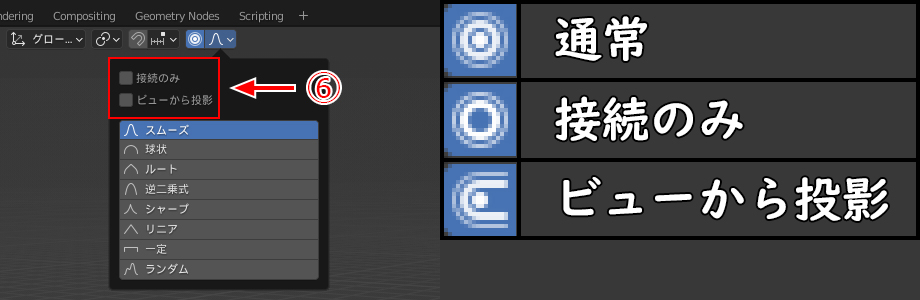
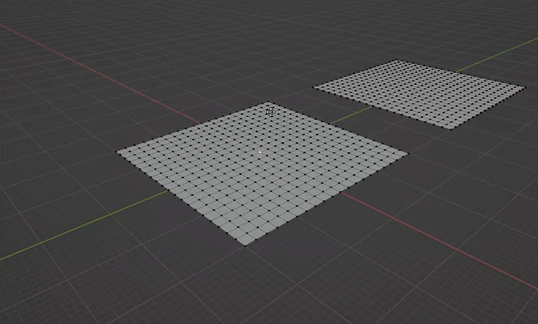










コメント